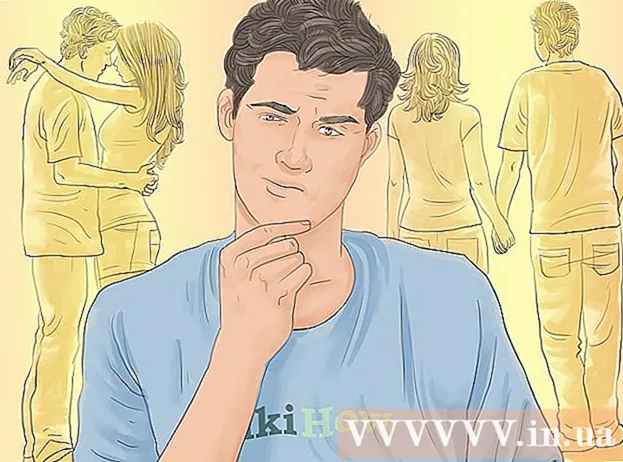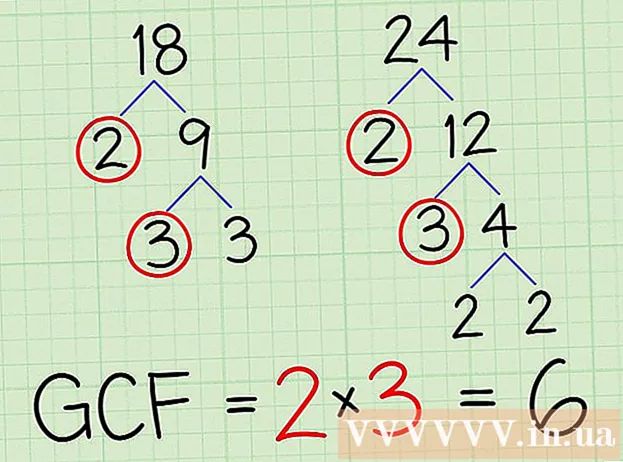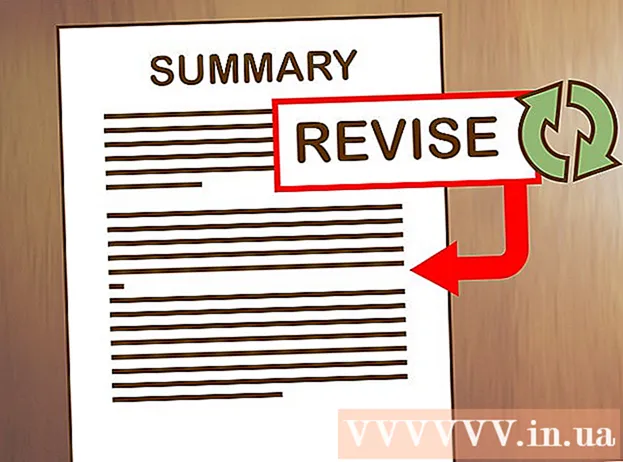Автор:
Eugene Taylor
Дата создания:
12 Август 2021
Дата обновления:
1 Июль 2024

Содержание
Из этой статьи вы узнаете, как увеличить громкость вашего компьютера. Компьютеры с Windows и Mac имеют комбинацию встроенных аппаратных опций и системных настроек, которые можно использовать для изменения громкости. Если вы используете настольный компьютер с Windows, а не ноутбук, вы также можете использовать кнопки регулировки громкости на внешних динамиках, чтобы увеличить громкость на вашем компьютере.
Шагать
Метод 1 из 2: в Windows
 Используйте кнопки регулировки громкости на вашем компьютере или динамике. На всех ноутбуках есть клавиши с функцией регулировки громкости - при нажатии кнопки «увеличить громкость» (обычно обозначается значком +), громкость вашего компьютера будет увеличена.
Используйте кнопки регулировки громкости на вашем компьютере или динамике. На всех ноутбуках есть клавиши с функцией регулировки громкости - при нажатии кнопки «увеличить громкость» (обычно обозначается значком +), громкость вашего компьютера будет увеличена. - На настольных компьютерах обычно используются выделенные внешние динамики, поэтому вы обычно будете использовать регулятор громкости на этих динамиках.
 Используйте сочетания клавиш. Если на вашем ноутбуке есть значок громкости на одной из функциональных клавиш или над ней (например, F12) в верхней части клавиатуры, вы можете часто нажимать функциональную клавишу справа, чтобы увеличить громкость на вашем компьютере.
Используйте сочетания клавиш. Если на вашем ноутбуке есть значок громкости на одной из функциональных клавиш или над ней (например, F12) в верхней части клавиатуры, вы можете часто нажимать функциональную клавишу справа, чтобы увеличить громкость на вашем компьютере. - Часто приходится Fn нажмите и удерживайте, чтобы включить функцию громкости.
- Пользователи настольных компьютеров обычно не могут использовать сочетания клавиш для регулировки громкости, если они не используют монитор со встроенными динамиками.
 Используйте ползунок «Громкость». Если у вас ноутбук, вы также можете отрегулировать громкость своего компьютера на панели задач - щелкните значок громкости в правом нижнем углу экрана, затем перетащите ползунок вправо в появившемся окне.
Используйте ползунок «Громкость». Если у вас ноутбук, вы также можете отрегулировать громкость своего компьютера на панели задач - щелкните значок громкости в правом нижнем углу экрана, затем перетащите ползунок вправо в появившемся окне. - Опять же, на настольном компьютере это обычно невозможно.
 Открыть Старт
Открыть Старт  Откройте меню «Звук». Тип звук а затем щелкните Звук в верхней части меню «Пуск».
Откройте меню «Звук». Тип звук а затем щелкните Звук в верхней части меню «Пуск».  Щелкните вкладку Играть. Он находится в верхней части окна звука.
Щелкните вкладку Играть. Он находится в верхней части окна звука.  Выберите динамики вашего компьютера. Для этого нажмите на опцию «Динамики».
Выберите динамики вашего компьютера. Для этого нажмите на опцию «Динамики». - В зависимости от динамиков на вашем компьютере вы можете увидеть здесь название или марку динамиков.
 нажмите на Характеристики. Эта опция находится в правом нижнем углу окна. Откроется всплывающее окно.
нажмите на Характеристики. Эта опция находится в правом нижнем углу окна. Откроется всплывающее окно.  Щелкните вкладку Уровни. Он находится в верхней части всплывающего окна.
Щелкните вкладку Уровни. Он находится в верхней части всплывающего окна.  Перетащите ползунок вправо. Это увеличивает громкость ваших динамиков.
Перетащите ползунок вправо. Это увеличивает громкость ваших динамиков. - Если ползунок уже установлен на 100 процентов, громкость на вашем компьютере не может быть увеличена.
 Сохраните изменения. нажмите на ОК в нижней части обоих открытых звуковых окон. Теперь громкость вашего компьютера должна быть выше.
Сохраните изменения. нажмите на ОК в нижней части обоих открытых звуковых окон. Теперь громкость вашего компьютера должна быть выше.
Метод 2 из 2: на Mac
 Используйте клавиши на клавиатуре вашего Mac. Если вы на F12 Клавиша в верхней части клавиатуры вашего Mac увеличит громкость на один шаг.
Используйте клавиши на клавиатуре вашего Mac. Если вы на F12 Клавиша в верхней части клавиатуры вашего Mac увеличит громкость на один шаг. - Если на вашем Mac есть сенсорная панель, откройте
 Воспользуйтесь меню «Звук» в строке меню. Нажмите на Volume
Воспользуйтесь меню «Звук» в строке меню. Нажмите на Volume  Откройте меню Apple
Откройте меню Apple  нажмите на Системные настройки. Это в раскрывающемся меню. Откроется окно «Системные настройки».
нажмите на Системные настройки. Это в раскрывающемся меню. Откроется окно «Системные настройки».  нажмите на Звук. Вы увидите этот значок в виде динамика в окне «Системные настройки». Откроется всплывающее окно.
нажмите на Звук. Вы увидите этот значок в виде динамика в окне «Системные настройки». Откроется всплывающее окно.  Щелкните вкладку Выходной объем. Он находится в верхней части окна звука.
Щелкните вкладку Выходной объем. Он находится в верхней части окна звука.  нажмите на Внутренние динамики. Эта опция находится вверху окна.
нажмите на Внутренние динамики. Эта опция находится вверху окна.  Увеличьте громкость вашего Mac. Перетащите ползунок «Громкость вывода» в нижней части окна вправо. Это увеличивает громкость динамиков вашего Mac.
Увеличьте громкость вашего Mac. Перетащите ползунок «Громкость вывода» в нижней части окна вправо. Это увеличивает громкость динамиков вашего Mac. - Если флажок «Отключить звук» установлен, установите его, чтобы выключить компьютер.
- Когда вы закроете это меню, ваши настройки будут сохранены.
- Если на вашем Mac есть сенсорная панель, откройте
Советы
- Убедитесь, что настройки громкости в используемом вами приложении также установлены на максимальную громкость. Это может помочь еще больше увеличить громкость, когда настройки вашего устройства уже максимальны. Например, если вы смотрите видео на YouTube, убедитесь, что ползунок громкости установлен на максимальное значение.
- Подумайте об использовании внешних динамиков или беспроводного динамика Bluetooth, чтобы увеличить громкость. Подключив его к компьютеру или устройству, вы сможете немного увеличить громкость.
Предупреждения
- Если у вас есть наушники (или аналогичные), подключенные к аудиовыходу вашего компьютера, вам необходимо отключить их, прежде чем вы сможете слышать динамики вашего компьютера.